Как отключить персональную выдачу
- 17 августа 2016
- Продвижение
- 24.5K
- 3 мин.
- Понравилось? Поделись! Прочесть позже
Поисковики в первую очередь работают для тех, кто ищет информацию – для обычных пользователей. И чтобы такой пользователь был удовлетворен результатами выдачи, поисковые системы используют сотни алгоритмов ранжирования. А еще учитывают персональные интересы каждого пользователя – что смотрели, на каких сайтах уже были, с каких ушли быстро, а на каких останавливались. Информация обрабатывается и учитывается при формировании выдачи для показа каждому юзеру. Это называется – персонализация выдачи.
Но вебмастерам и владельцам сайтов персонализация может мешать. Помните нашумевшую историю с seo-амулетами? Когда почтенную даму обманули, продав ей амулеты для продвижения сайта и благовония, которые она жгла и одновременно искала в поиске свой сайт по нужным запросам.
Чтобы не попасться на удочку персонализации, отключайте её. Тогда вы не будете прыгать от радости, что ваш сайт на 5-м месте по запросу «купить бла-бла», в то время, как для ваших клиентов его и в топ-20 нет.
Отключаем персонализацию у Яндекса
Чтобы отключить персонализацию у Яндекса, зайдите в настройки поиска и снимите галочки:
Отключаем персонализацию у Google
В Google персонализация выполняется двумя способами, и отключать её приходится по-разному, в зависимости от того, выполнен ли вход в ваш аккаунт Google на момент поиска или нет:
Если вход в аккаунт Google выполнен:
Если вы авторизованы в Google аккаунте, история ваших действий записывается туда. Отключите запись. Для этого в правом верхнем углу страницы результатов поиска нажмите на значок шестеренки и выберите пункт «Настройки поиска»:
Здесь в разделе «Персональные результаты» просим не показывать эти самые «персональные» и не забываем «Сохранить» настройки:
Также стоит почистить историю поиска.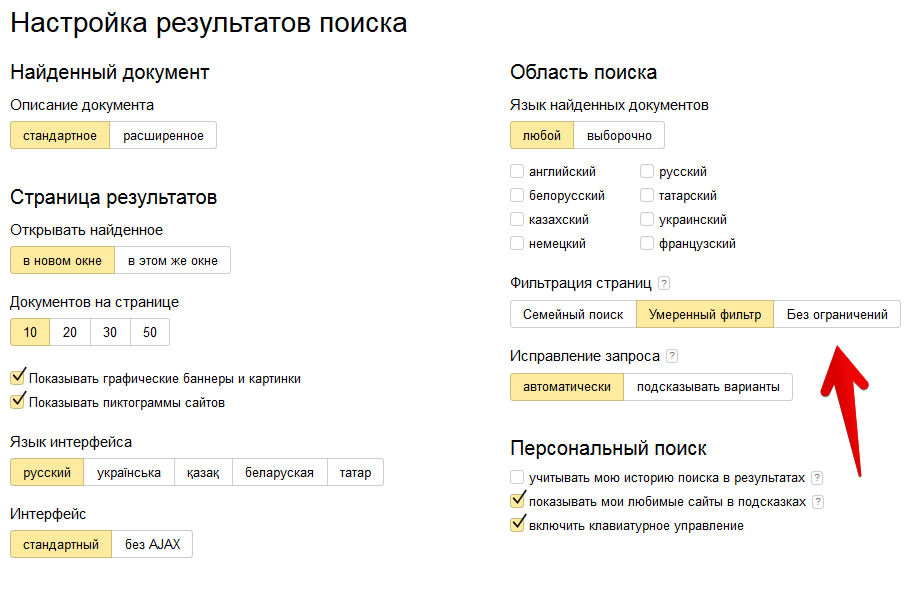 Для этого опять же заходим в настройки через значок шестеренки и выбираем пункт «История». Откроется окно с записью ваших действий. В верхнем левом углу нажмите на значок вызова меню и далее «Выбрать параметр удаления»:
Для этого опять же заходим в настройки через значок шестеренки и выбираем пункт «История». Откроется окно с записью ваших действий. В верхнем левом углу нажмите на значок вызова меню и далее «Выбрать параметр удаления»:
В настройках удаления по дате рекомендуем выбрать пункт «Всё время» (удалять, так удалять):
Потом подтвердите все действия и ваша совесть история чиста.
Если вход в аккаунт Google не выполнен:
Если у вас до сих пор нет аккаунта в Google или вы заходите с устройства/браузера, в котором еще не авторизовались, то Google берет данные для персонализации из файлов Cookies, сохраненных вашим браузером.
Вот краткие инструкции по очистке Cookies для основных браузеров:
- чистим куки в Chrome (и Яндекс.Браузере)
- чистим куки в Mozilla Firefox
- чистим куки в Opera
- чистим куки в Microsoft Edge
- чистим куки в Microsoft IE
- чистим куки в Safari
А можно ли обойтись без отключения персонализации?
Если вы мучаетесь с персонализацией только чтобы посмотреть позиции своего сайта по определенным запросам, то … зря мучаетесь. Срез позиций сайта в поиске можно делать в специализированных сервисах. Это значительно сэкономит ваше время и поможет понять, эффективны ли проведенные работы по продвижению сайта.
Срез позиций сайта в поиске можно делать в специализированных сервисах. Это значительно сэкономит ваше время и поможет понять, эффективны ли проведенные работы по продвижению сайта.
Подборку сервисов, проверяющих позиции, мы делали здесь »
Если у вас есть другие причины отключать персонализацию … то вы вполне можете это сделать с помощью инструкций, приведенных выше.
#google #яндекс #поисковые запросы
1 0 0 0 1© 1PS.RU, при полном или частичном копировании материала ссылка на первоисточник обязательна
Пошаговое руководство по самостоятельному продвижению сайта
- Все обязательные этапы продвижения
- Инструкции, как делать самому
- Ориентировочные цены специалистов
Популярные статьи
- 55.7K
- 20 мин.
Самый полный гайд в Рунете#интернет-магазины#методы продвижения#оптимизация сайтаПодробное руководство по продвижению сайта как для новичков, так и для крупных интернет-магазинов.
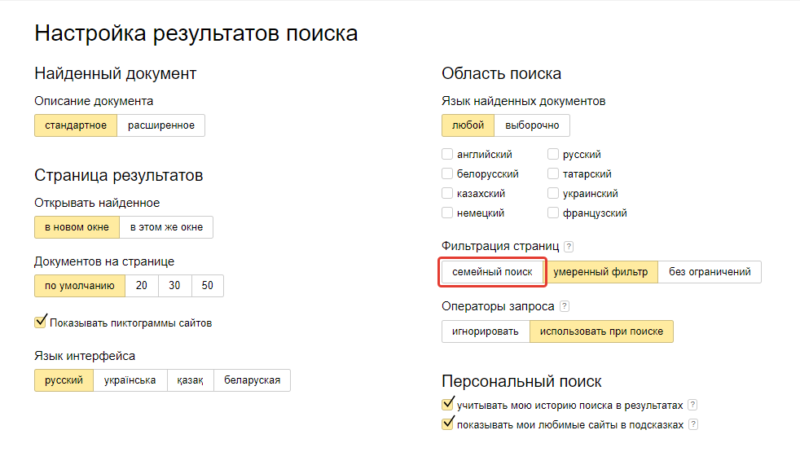
- 13.6K
- 6 мин.
- 20.6K
- 8 мин.
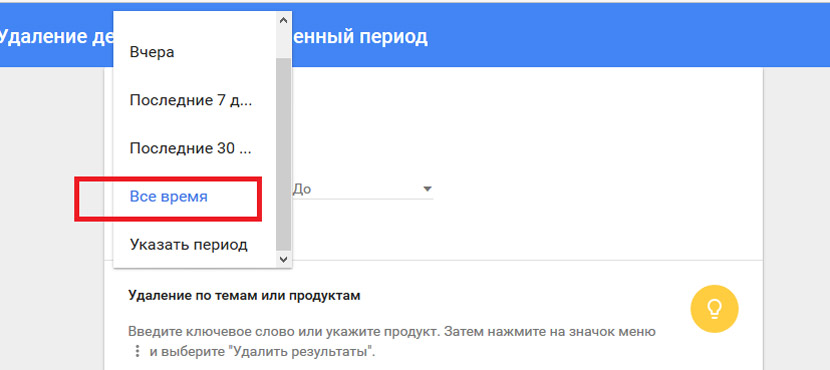 Но сегодня мы расскажем про 10 методов, которые не так очевидны, но не менее важны, если вы хотите увеличить поток клиентов на сайт.
Но сегодня мы расскажем про 10 методов, которые не так очевидны, но не менее важны, если вы хотите увеличить поток клиентов на сайт.Все популярные статьи »
Как отключить персональную выдачу в Яндексе
- Карта сайта
- О проекте
Для того, чтобы отключить персональную выдачу, т.е. результаты поиска с учетом ваших «любимых» сайтов с точки зрения поисковой системы достаточно проделать буквально пару шагов.
1. Набираем поисковый запрос в поле ввода и видим на странице в верхнем уголке справа ссылку с недвусмысленным названием «Настройка». Кликаем на неё.
2. Откроются «настройки → результаты поиска». Не ленимся прокрутить ползунок окна до конца веб-страницы. Видим группу опций с оглавлением Персональный поиск.
Снимаем флажки с надписями учитывать мою историю поиска, показывать мои любимые сайты в подсказках, показывать мои запросы в подсказках. Сохраняемся соответствующей кнопочкой.
Опубликовано 23-08-2013 в 23:02Всегда помним, что эта группа параметров в Яндексе по умолчанию включена, потому прежде чем жаловаться на «плохую» SERP проверяем данные настройки у себя в браузере. Также не забываем про то, что cookies и прочие должны быть разрешены.
Веб-сервисы
Метки
AJAX CSS хаки cURL Git Google Google Chrome HTML шаблоны для сайтов JQuery Notepad++ SSH TinyMCE XAMPP Яндекс администрирование Concrete5 администрирование GetSimple администрирование MODX Evolution администрирование MODX Revolution администрирование Wolf безопасность блог на MODX Revolution новости объекты основы HTML основы PHP отладка отправка почты плагины для MODX Evolution примеры работа с API MODX Evolution работа с архивами работа с массивами работа со строками работа с файлами работа с формами в Drupal работа с элементами в JavaScript разное регулярные выражения редирект решение проблем сайт на MODX Evolution селекторы сниппеты в MODX установка CMS хостинг чанки
Посмотреть все метки »
Статистика спама
Akismet заблокировал 33 456 спамеров
Архивы
- Июнь 2014 (11)
- Май 2014 (5)
- Апрель 2014 (4)
- Март 2014 (6)
- Февраль 2014 (9)
- Январь 2014 (20)
- Декабрь 2013 (30)
- Ноябрь 2013 (29)
- Октябрь 2013 (15)
- Сентябрь 2013 (16)
- Август 2013 (23)
- Июль 2013 (7)
- Июнь 2013 (32)
- Май 2013 (5)
- Апрель 2013 (26)
- Март 2013 (58)
- Февраль 2013 (43)
- Январь 2013 (15)
- Декабрь 2012 (7)
- Ноябрь 2012 (21)
Что Яндекс.
 Браузер делает с данными пользователя
Браузер делает с данными пользователяПримечание. Чтобы защитить свои данные и сохранить конфиденциальность ваших поисковых запросов и посещений сайта, следуйте этим общим рекомендациям по защите вашей личной информации.
Ниже приведен список ситуаций, в которых мобильный Яндекс.Браузер собирает и отправляет данные на серверы Яндекса. Вся информация, собираемая Яндекс.Браузером для мобильных устройств, обрабатывается Яндексом в соответствии с условиями Политики конфиденциальности и Лицензионного соглашения.
В этой статье вы можете узнать о:
Какие данные собирает Яндекс Браузер
Зачем Яндексу эти данные
Как отключить отправку данных на сервер
9 0021- Какие данные Яндекс Браузер собирает
- Сообщить о проблеме или задать вопрос
Решения технических вопросов, таких как увеличение скорости передачи данных или защита от вирусов.

Собирать статистику использования браузера.
Отладка и решение проблем пользователей.
- Данные, необходимые для работы определенных функций
- Статистика и отчеты о сбоях
- Таблица
Тип данных Причина(ы) отправки Как отключить отправку данных Адреса сайтов добавлены в Tableau Tableau создает свое представление сайта на основе фавикона сайта и его основного цвета. Вручную удалите сайты из Tableau и адреса сайтов будут удалены. Местоположение Набор плиток, который появляется при первом открытии Tableau, зависит от вашего местоположения. 
Данные отправляются один раз при первом запуске Яндекс.Браузера. Без этих данных невозможно использовать Яндекс.Браузер. Если вы не хотите отправлять эти данные, не используйте этот браузер. Технические характеристики смартфона (модель, ОС, размер экрана) Адаптировать Tableau под разные модели устройств для удобства использования. Без этих данных невозможно использовать Яндекс.Браузер. Если вы не хотите отправлять эти данные, не используйте этот браузер. - Поиск
Тип данных 900 65 Причина(ы) отправкиКак отключить отправку данных Уникальный идентификатор пользователя Для учета личных предпочтений пользователя в результатах поиска. 
Без этих данных невозможно использовать Яндекс.Браузер. Чтобы не отправлять данные, вы можете изменить поисковую систему по умолчанию. Ваши данные не будут отправлены в Яндекс, но могут быть собраны другой поисковой системой. Язык интерфейса на вашем смартфоне Результаты поиска предлагаются на этом языке. Другие данные, используемые при поиске Для улучшения качества поиска. - Поиск изображений
Тип данных 90 065 Причина(ы) отправкиКак отключить отправку данных Фотография или рисунок, созданный вам, если вы попросите Яндекс найти похожие изображения. 
Для поиска похожих изображений по образцу. Эта функция не работает без этих данных. Если вы не хотите отправлять эти данные, не используйте поиск изображений. - Поисковые подсказки
Тип данных 90 065 Причина(ы) отправкиКак отключить отправку данных Уникальный идентификатор пользователя Кому учет личных предпочтений пользователя. Без этих данных невозможно использовать Яндекс.Браузер. Чтобы не отправлять данные, вы можете изменить поисковую систему по умолчанию. Ваши данные не будут отправлены в Яндекс, но могут быть собраны другой поисковой системой. 
Язык интерфейса на вашем смартфоне Результаты поиска предлагаются на этом языке. Местоположение смартфона Список предложений зависит от местоположения (например, при поиске «музеи» браузер предложит основные музеи в вашем районе). Символы, введенные в SmartBox Предложения адаптируются к введенным вами символам. Предыдущие поисковые запросы Помогает лучше понять, что вы ищете, и создать более релевантный список предложений. Клики по ссылкам в результатах поиска Помогает лучше понять, что вы ищете, и создать более актуальный список предложений. 
Закладки Если в ваших закладках есть страницы, соответствующие вашему поисковому запросу, то они появятся в списке предложений. История Если вы посетили страницы, соответствующие вашему поисковому запросу, то они появятся в списке предложений. - Перевод
Тип данных 900 65 Причина(ы) отправкиКак отключить отправку данных Адрес открытой страницы Для определения языка. Эта функция не работает без этих данных. Если вы не хотите отправлять эти данные, не используйте перевод. 
Текст открытой страницы Перевести страницу на другой язык. Эта функция не работает без этих данных. Если вы не хотите отправлять эти данные, не используйте перевод. - Фильтрация рекламы
Тип данных Причина(ы) отправки Как отключить отправку данных Адреса страниц, о которых вы сообщили. Для улучшения алгоритмов блокировки рекламы. Чтобы отключить фильтрацию рекламы:
- Нажмите → Настройки.
В разделе «Блокировка контента» нажмите «Блокировка рекламы».
Отключите параметры блокировки оскорбительной рекламы и блокировки навязчивой рекламы.

- Защита
Тип данных Причина(ы) отправки Как отключить отправку данных Префикс адреса хэш открытой страницы Для блокировки страниц, содержащих вредоносное ПО. Без этих данных невозможно использовать Яндекс.Браузер. Если вы не хотите отправлять эти данные, не используйте этот браузер. Информация о загруженном файле Для проверки файлов на наличие вредоносных программ. Без этих данных невозможно использовать Яндекс.Браузер. Если вы не хотите отправлять эти данные, не используйте этот браузер. 
- Синхронизация
Тип данных 9 0065 Причина(ы) отправкиКак отключить отправку данных Данные авторизации на Яндексе (адрес электронной почты или данные авторизации в социальной сети). Для синхронизации данных между вашими устройствами и восстановления данных, если ваш телефон сломался или потерялся. Чтобы отключить синхронизацию:
- Нажмите → Настройки.
Коснитесь Синхронизация.
Нажмите Отключить синхронизацию.
Вы также можете выбирать данные для синхронизации.
Таблица Закладки Зашифрованные пароли Данные автозаполнения Открыть вкладку s Ваше устройство’ s технические характеристики (модель, платформа, версия операционной системы, версия браузера).
Уникальный идентификатор пользователя.
Регион устройства и язык.
Уникальный идентификатор пользователя.

Технические характеристики вашего устройства (модель, платформа, версия операционной системы, версия браузера).
Регион устройства и язык.
- Нажмите → Расширения.
Найдите в списке расширение Яндекс.Удаленный и переведите кнопку в положение Выкл.
- Нажмите → Настройки.
В разделе «Дополнительные настройки» отключите параметр «Помощь в улучшении браузера».
Технические характеристики вашего устройства (модель, платформа, версия операционной системы, версия браузера).

Регион устройства и язык.
Статистика навигации.
Пользователь нажимает на страницы.
Запросы пользователей.
Открытые видео и аудио файлы.
Изменения в настройках браузера.
Запущенные процессы браузера.
Файлы cookie (например, файлы cookie, определяющие ваше местоположение).
Другие статистические данные (действия пользователя, реферер HTTP и т.д.).
- Нажмите → Настройки.
В разделе «Дополнительные настройки» отключите параметр «Помощь в улучшении браузера».

- Adblock Plus
- AdGuard
- uBlock Origin
- Яндекс.Браузер, Google Chrome, Mozilla Firefox, Microsoft Edge и Opera
- В меню расширений
- Чтобы отключить Adblock Plus на всех страницах Яндекса , перейдите на главную страницу Яндекса.

Чтобы отключить расширение для определенного сервиса Яндекса (например, mail.yandex.com), откройте этот сервис.
- В правом верхнем углу браузера нажмите .
- В блоке Защита включена нажмите .
- В правом верхнем углу браузера нажмите .
- В открывшемся окне нажмите .
Перейдите на вкладку Белый список.
Введите адрес Яндекса (yandex.com) или сервиса Яндекса (например, mail.yandex.com) и нажмите Сохранить.
Вернитесь на Яндекс или на главную страницу сервиса и обновите ее.
Примечание. Если настройка сервиса сброшена, добавьте весь Яндекс в исключения Adblock Plus (yandex.com).
- Чтобы отключить Adblock Plus на всех страницах Яндекса , перейдите на главную страницу Яндекса.
- Safari
- В меню расширения
- Чтобы отключить Adblock Plus на всех страницах Яндекса, перейдите на главную страницу Яндекса.
Чтобы отключить расширение для определенного сервиса Яндекса (например, mail.
 yandex.com), откройте этот сервис.
yandex.com), откройте этот сервис. - В верхней части окна браузера нажмите и отключите опцию Блокировать рекламу на этом сайте.
- В верхней части окна браузера нажмите .
В открывшемся окне нажмите Открыть Adblock Plus.
Перейдите на вкладку Белый список.
Введите адрес Яндекса (yandex.com) или сервиса Яндекса (например, mail.yandex.com) и нажмите Сохранить.
Вернитесь на Яндекс или на главную страницу сервиса и обновите ее.
Примечание. Если настройка сервиса сброшена, добавьте весь Яндекс в исключения Adblock Plus (yandex.com).
- Чтобы отключить Adblock Plus на всех страницах Яндекса, перейдите на главную страницу Яндекса.
- Яндекс.Браузер, Google Chrome, Mozilla Firefox, Microsoft Edge и Opera
- Чтобы отключить AdGuard для всех страниц Яндекса, перейдите на главную страницу Яндекса.
Чтобы отключить расширение для определенного сервиса Яндекса (например, mail.
 yandex.com), откройте этот сервис.
yandex.com), откройте этот сервис. - Щелкните значок и установите для параметра значение .
- Чтобы отключить AdGuard для всех страниц Яндекса, перейдите на главную страницу Яндекса.
- Safari
- Чтобы отключить AdGuard для всех страниц Яндекса, перейдите на главную страницу Яндекса.
Чтобы отключить расширение для определенного сервиса Яндекса (например, mail.yandex.com), откройте этот сервис.
- Щелкните значок и отключите параметр Защита включена.
- Чтобы отключить AdGuard для всех страниц Яндекса, перейдите на главную страницу Яндекса.
- Яндекс.Браузер, Google Chrome, Mozilla Firefox, Microsoft Edge и Opera
- В меню расширений
- Чтобы отключить uBlock Origin для всех страниц Яндекса, перейдите на главную страницу Яндекса.
Чтобы отключить расширение для определенного сервиса Яндекса (например, mail.yandex.com), откройте этот сервис.
- В правом верхнем углу браузера нажмите .
- Щелкните .
- В правом верхнем углу браузера нажмите .

- Чтобы отключить uBlock Origin для всех страниц Яндекса, перейдите на главную страницу Яндекса.
Мобильный Яндекс.Браузер отправляет данные на сервер для:
В приведенных ниже списках описаны типы отправляемых данных, сгруппированные по функциям браузера.
Помимо информации, необходимой для работы некоторых функций мобильного Яндекс.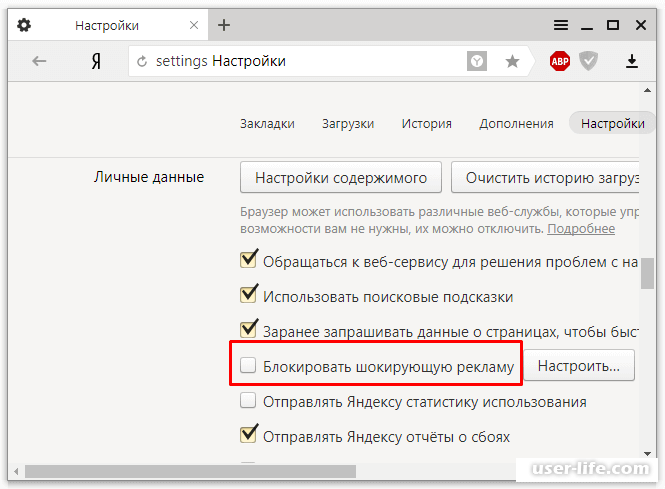 Браузера, отчеты о сбоях и анонимная статистика использования также отправляются на сервер.
Браузера, отчеты о сбоях и анонимная статистика использования также отправляются на сервер.
| Тип данных | Причина(ы) отправки | Как отключить отправку данных |
|---|---|---|
Помимо сообщения об отзыве в службу поддержки браузера, отправляется другая информация: | Для локализации и устранения неполадок. | Обращение в службу поддержки без этих данных невозможно. Если вы не хотите отправлять эти данные, то не обращайтесь в службу поддержки. |
Вместе с вашим отзывом ( → Настройки → Связаться с нами) служба поддержки браузера получает следующее: | Для локализации и устранения неполадок. | Данные добавляются в тело электронного письма; вы можете удалить его вручную. Однако лучше этого не делать, потому что эти данные помогут нам быстрее обнаружить проблему. |
| Отчеты о сбоях отправляются на сервер, если браузер или отдельные компоненты неожиданно закрываются. | Для обнаружения ошибок и отладки браузера. | Без этих данных невозможно использовать Яндекс.Браузер. Если вы не хотите отправлять эти данные, не используйте этот браузер. |
При перезапуске браузер проверяет, есть ли в локальной сети, к которой подключен смартфон, SmartTV.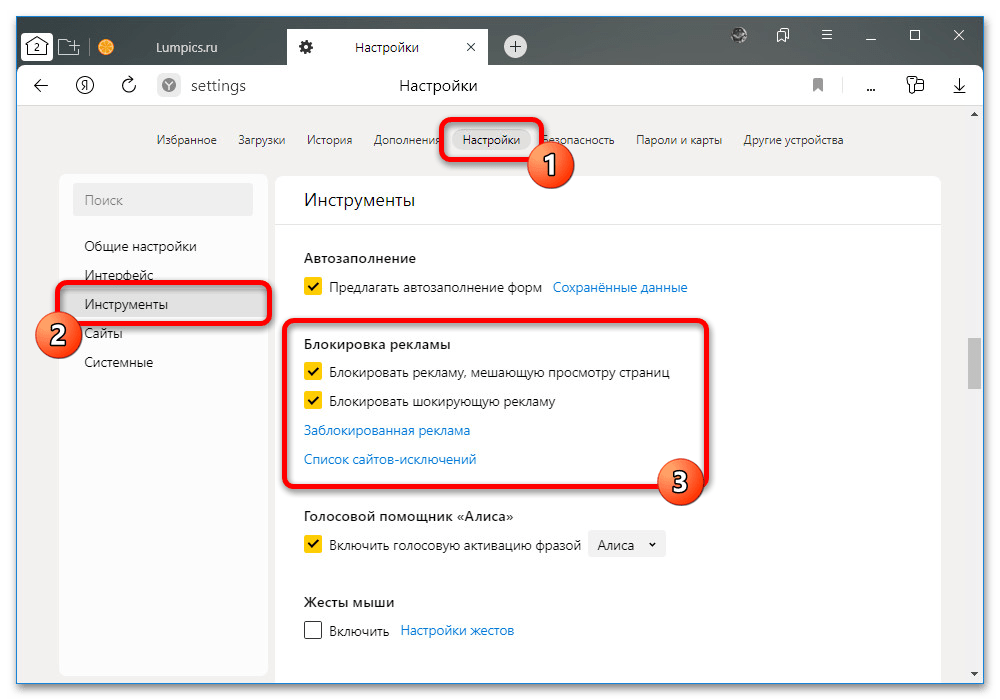 Если телевизор найден, на сервер отправляется техническая информация о нем (производитель, модель, серийный номер, разрешение экрана и так далее). Если телевизор найден, на сервер отправляется техническая информация о нем (производитель, модель, серийный номер, разрешение экрана и так далее). | Для использования экрана телевизора для отображения видео откройте в браузере. | Отключить расширение Яндекс.Удаленного: Вы также можете отключить отправку статистики на сервер: |
Периодически на сервер отправляется статистика: | Для подсчета общего количества пользователей мобильного Яндекс.Браузера и сбора другой статистики. | Внимание. Данные передаются в обезличенном виде и используются командой Яндекс.Браузера для анализа статистики в совокупности. Сбор статистики не угрожает безопасности ваших персональных данных. |
Если вы не нашли ответ на свой вопрос или хотите сообщить о проблеме, обратитесь в службу поддержки Мобильный Яндекс.Браузер.
Настройка блокировщиков рекламы — Общие вопросы. Справка
Расширения для блокировки рекламы (например, Adblock Plus, AdGuard и uBlock Origin) могут препятствовать нормальной работе сервисов Яндекса. Например: не открывается почта, не удается установить тему, пропадает строка поиска, вы получаете искаженные результаты поиска, пропадает новостной блок, не загружаются изображения или элементы страницы отображаются некорректно. Чтобы избежать подобных ошибок, настройте расширение для работы с Яндекс.

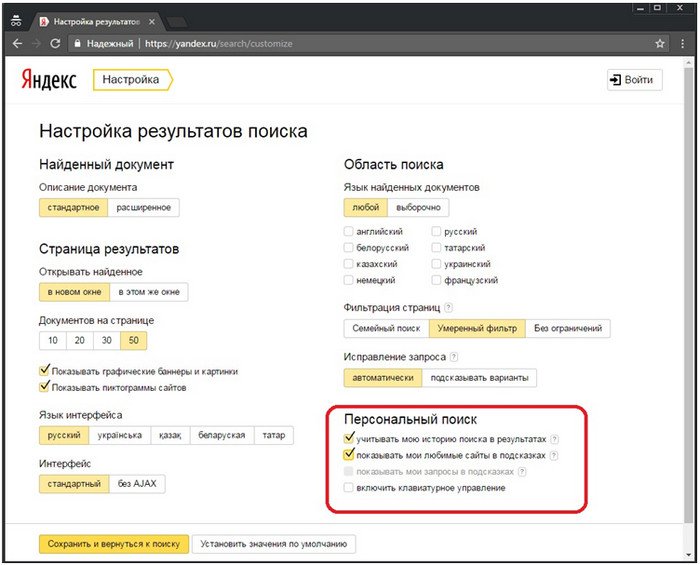


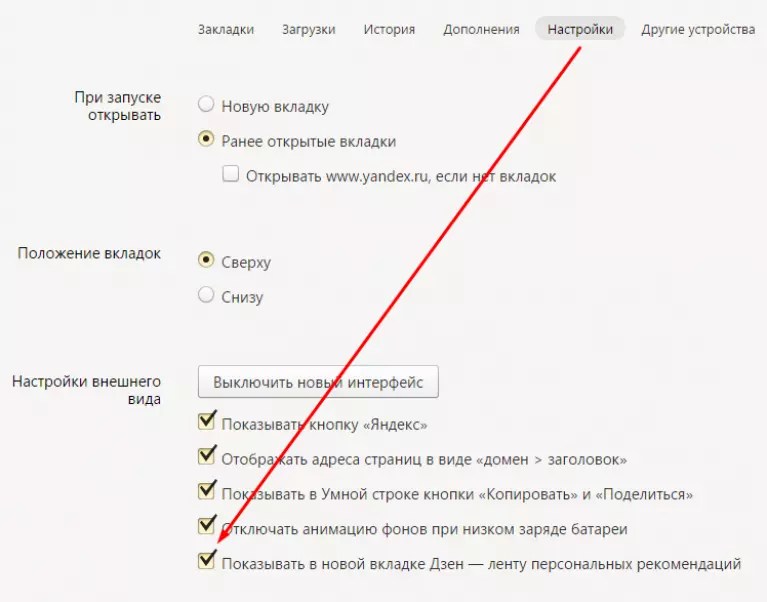
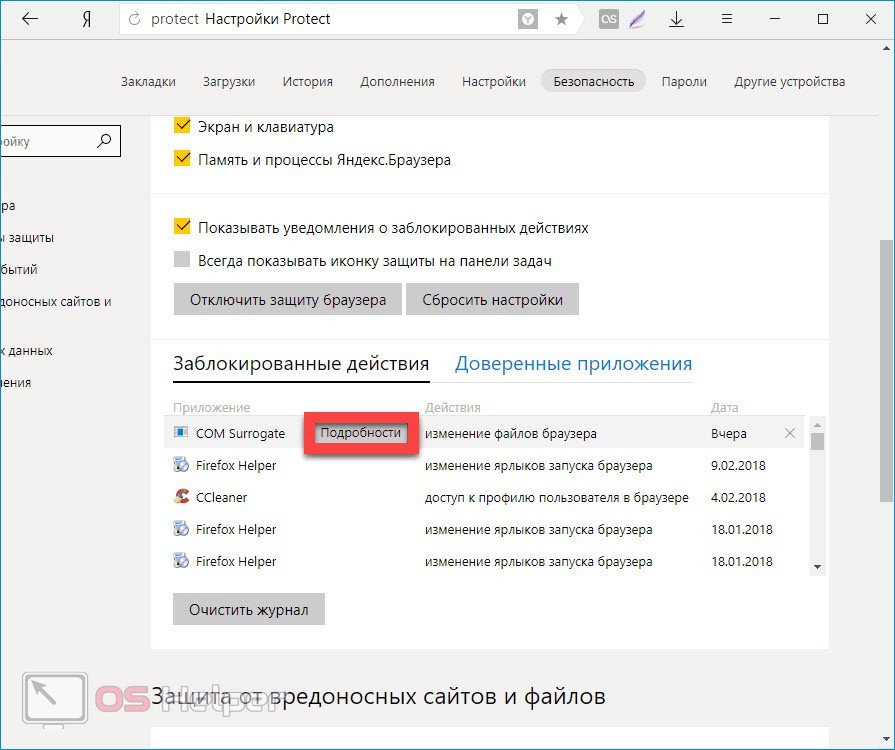
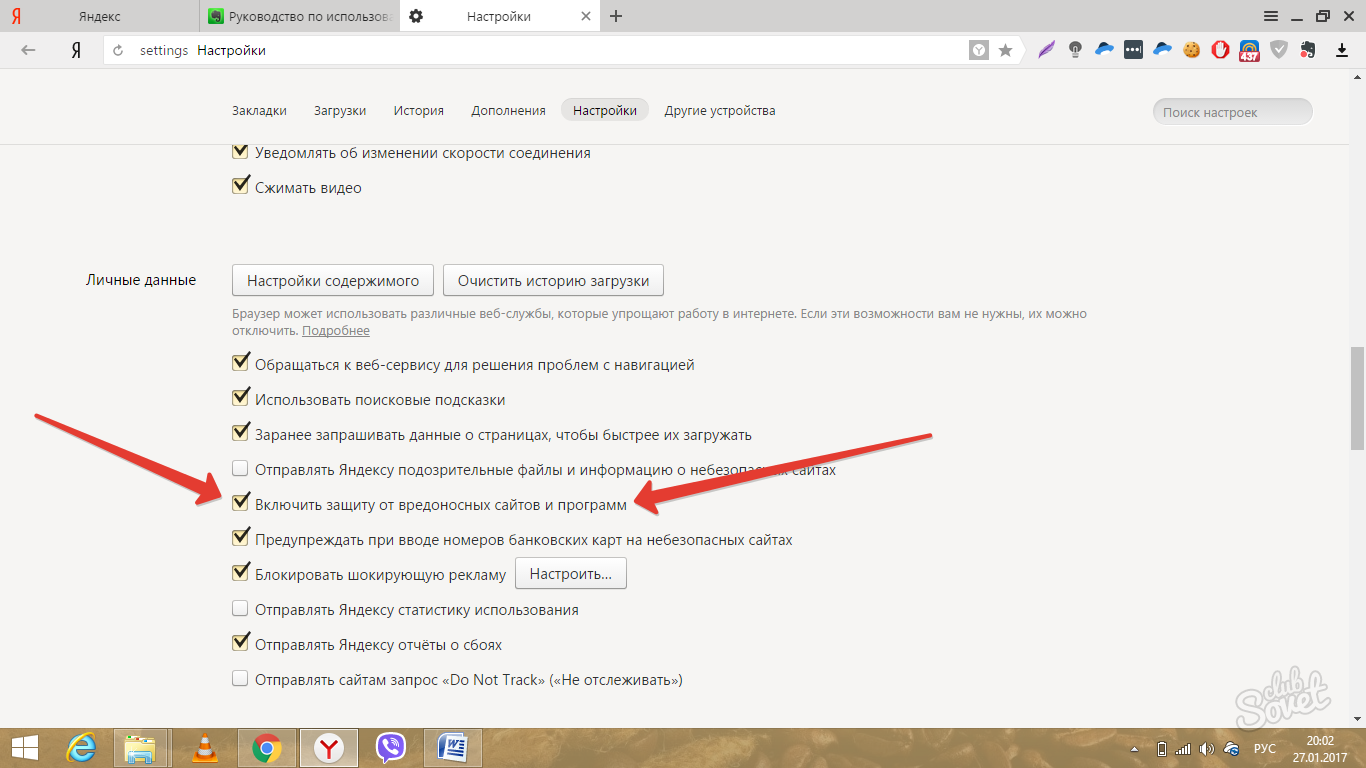


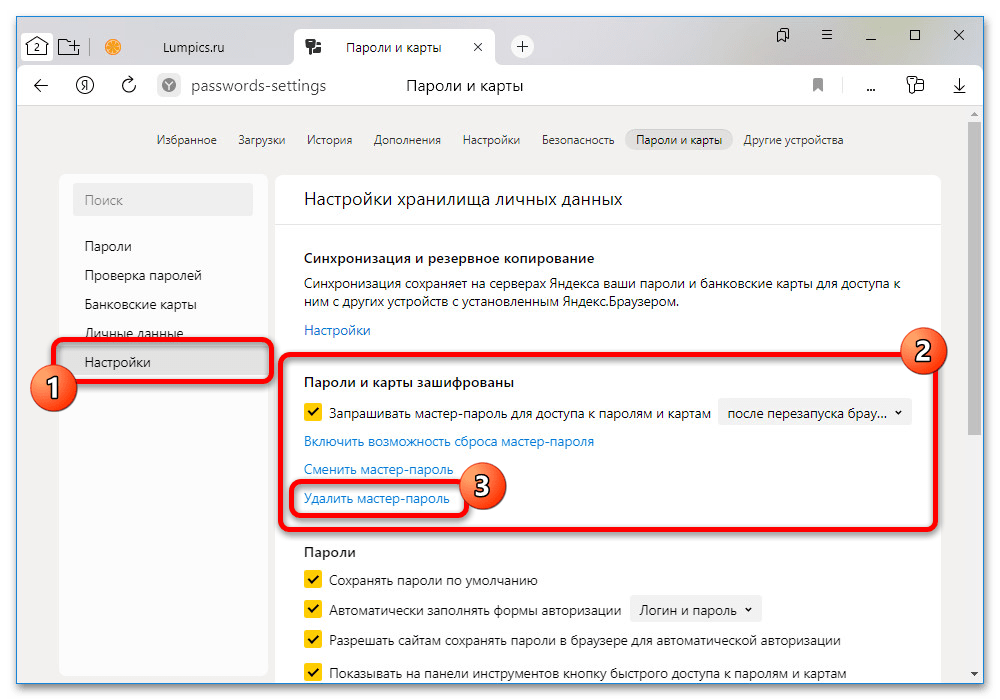
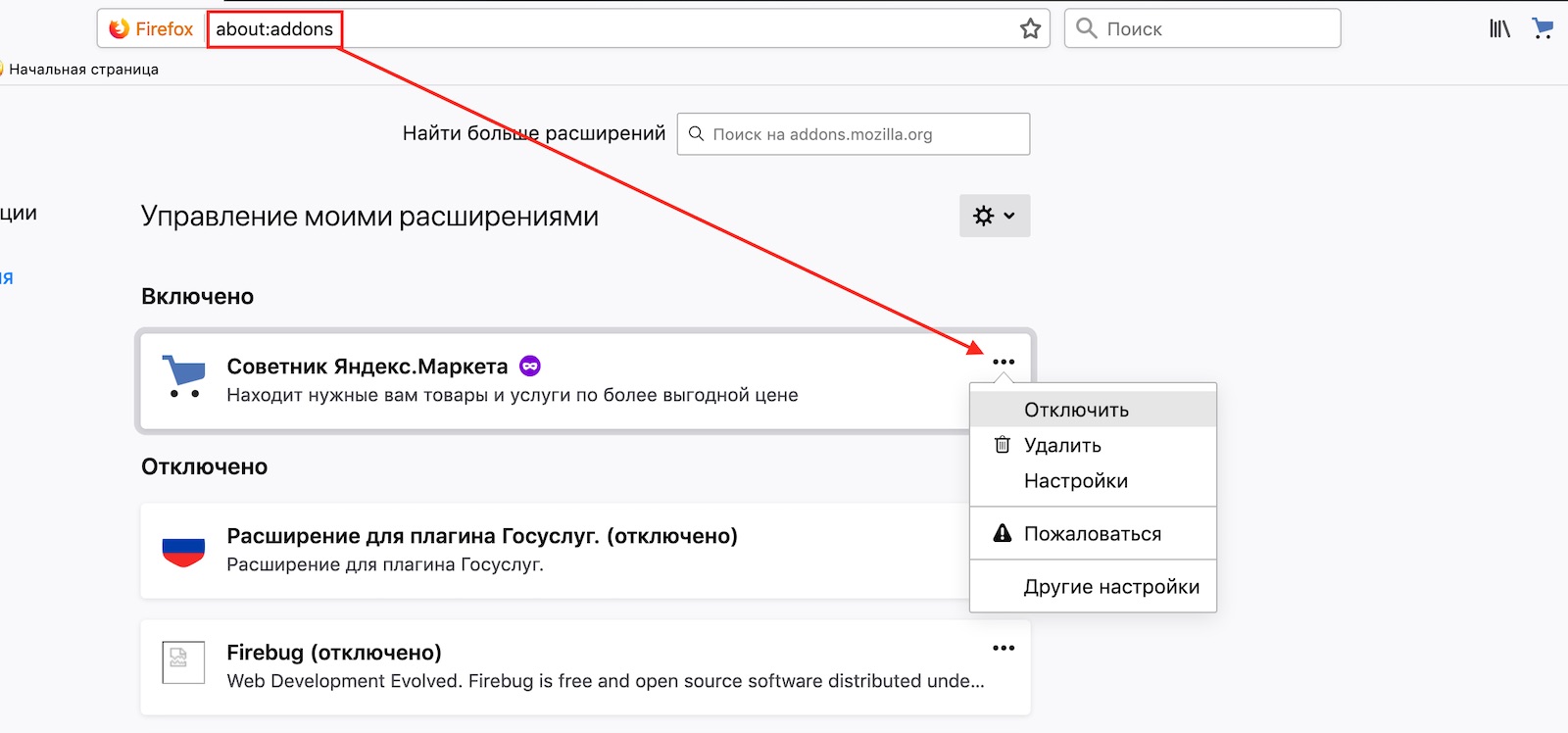
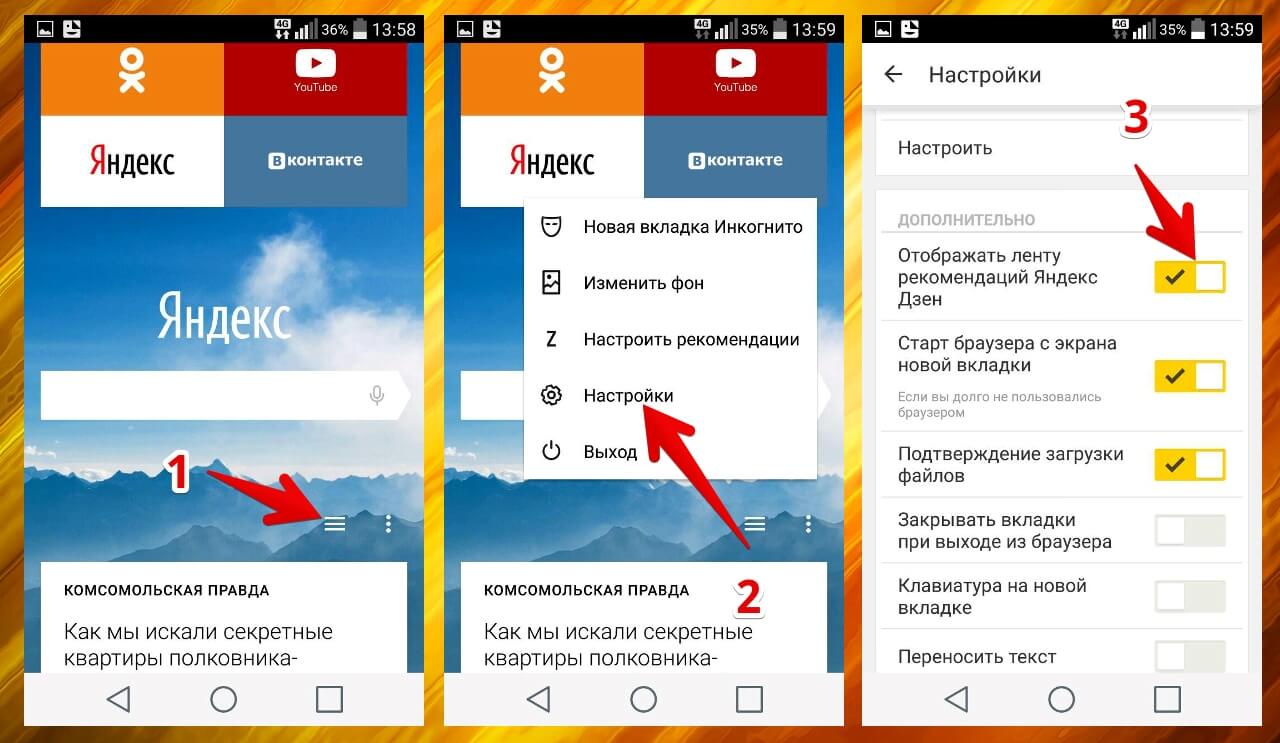
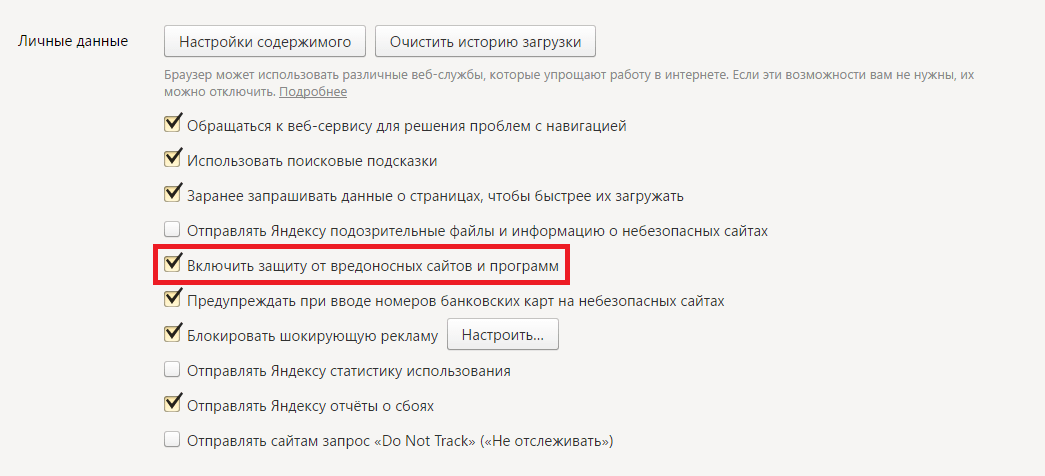

 yandex.com), откройте этот сервис.
yandex.com), откройте этот сервис. yandex.com), откройте этот сервис.
yandex.com), откройте этот сервис.